
Photoshop / アメコミ風の作り方
お世話になります。好きなマーベル作品はアイアンマン、現役グラフィックデザイナーのsenatsuです。
今回は、簡単な手順でハーフトーン加工を施して、Photoshop で アメコミ風ポップに加工する作り方になります。
それでは早速、どうぞ~。
サンプル画像
(こちらをDLして、Photoshopで開いてください。)
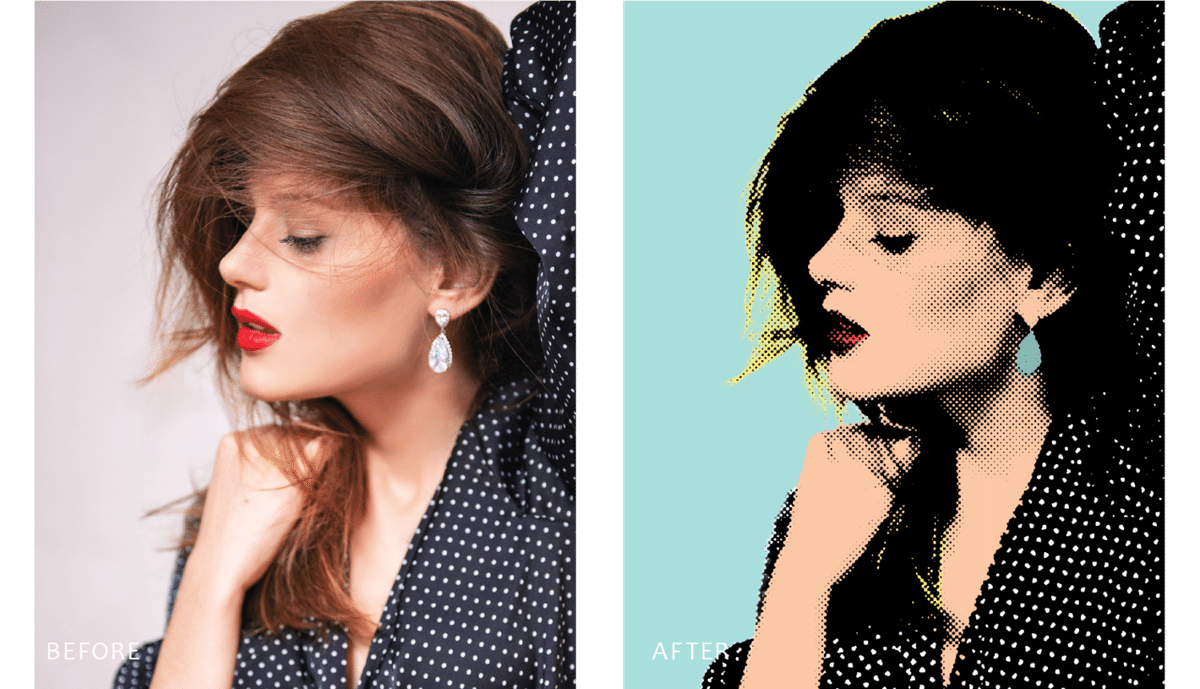
【 1 】切り抜きをする

サンプル画像を切り抜きます。被写体を選択と、マスクを使って切り抜きました。詳しい切り抜きの手順は過去記事(無料)をどうぞ。
【 2 】背景色を敷く
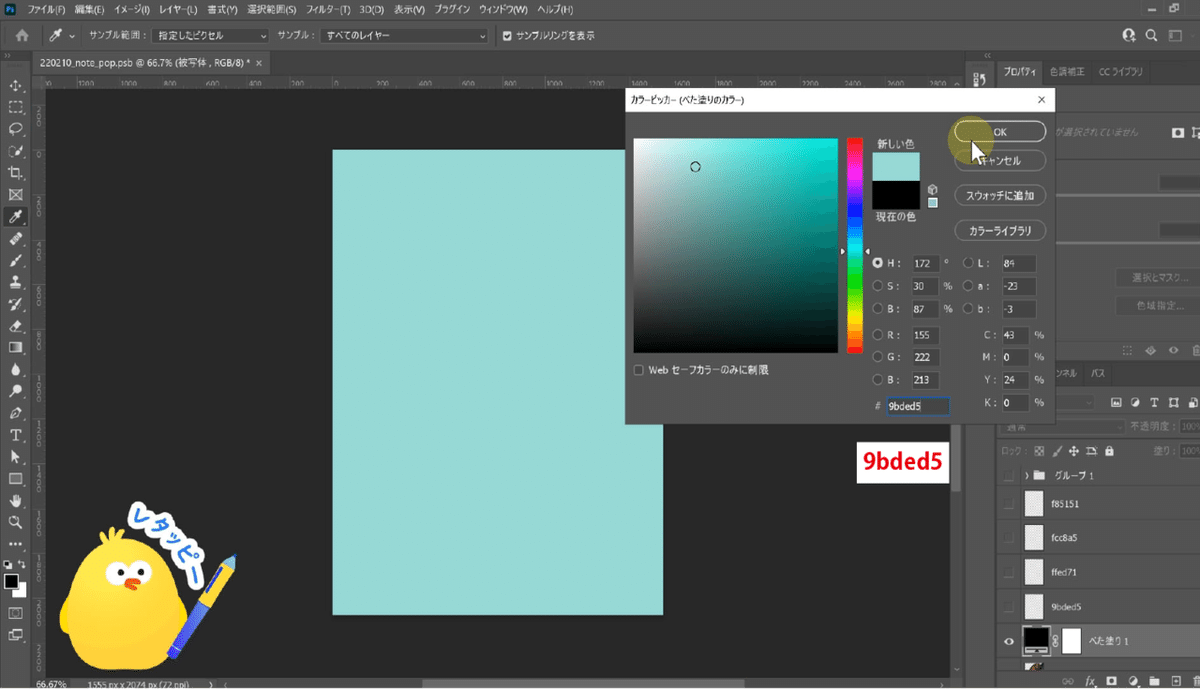
ここではティファニーブルーのような色合いにしようと思います。
レイヤーパネル>新規色調補正レイヤーを作成>べた塗り「9bded5」を選択します。

被写体のレイヤーの下に移動させます。ドラッグ&ドラッグで移動してください。
【 3 】ハーフトーンにする
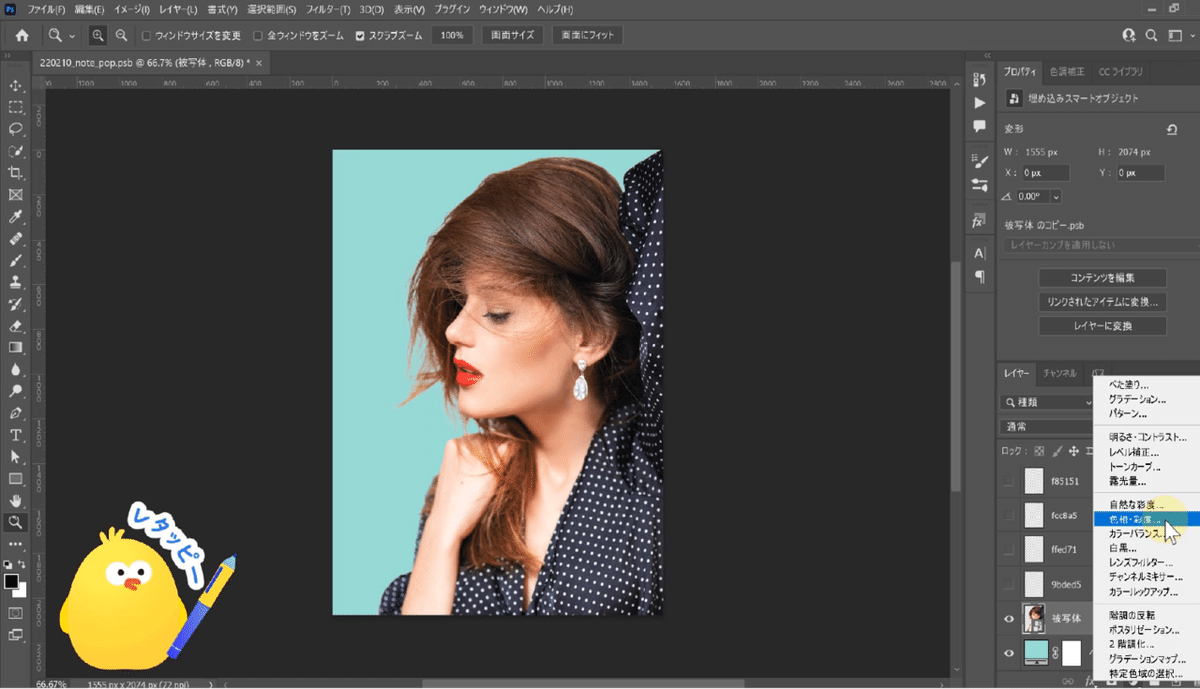
ハーフトーンの下準備のために、モノクロにします。
レイヤーパネル>新規色調補正レイヤーを作成>色相・彩度をクリックします。
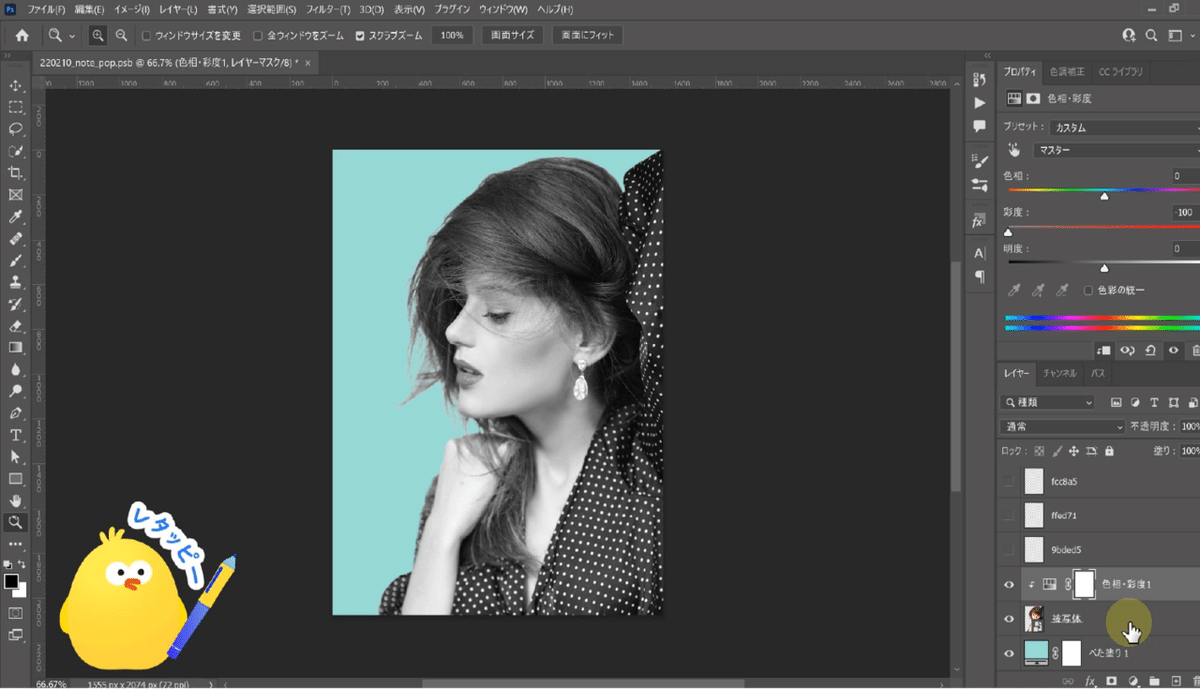
この記事が参加している募集
ここまで御覧頂き、誠にありがとうございます。 サポートして頂いた資金は、photoshopやillustratorの月額使用料、素材費用など、大切に使わせて頂きます。

